文章目錄
![]() 編輯人員資料
編輯人員資料
![]() 評論及獎項
評論及獎項
無論您是認真的遊戲玩家還是只是偶爾喜歡在 PC、筆記型電腦、PS4 或 Steam 上玩遊戲的人,我們都非常重視儲存的遊戲和個人資料資料。沒有什麼比在花費大量時間努力完成關卡或排名後失去進度更糟糕的了。如果您曾經因磁碟故障、意外刪除檔案或意外故障而丟失儲存檔案,請不要擔心。有許多方法可以恢復您來之不易的遊戲成就!
在這篇文章中,我們將討論恢復遺失的遊戲資料的 6 種最佳方法,以便您可以盡快恢復遊戲活動。請繼續閱讀,了解這有多簡單!
遊戲資料遺失的原因有哪些
Steam、PS4 或 PC 上的遊戲資料遺失可能會極大地阻礙遊戲玩家,因為儲存的資料可能會在沒有警告的情況下遺失。然而,可以確定遊戲資料遺失的幾個原因。
應用程式崩潰:常見原因之一是由於驅動程式不相容或檔案過時而導致應用程式或系統崩潰。
硬體故障:意外的電源和硬碟故障也可能導致已儲存的遊戲和其他資料遺失。
惡意軟體攻擊:惡意軟體攻擊可能會降低電腦的設置,可能會導致檔案損壞。
意外刪除:使用者在卸載應用程式或篡改註冊表項時無意中刪除了重要的遊戲檔案,可能會導致遊戲資料遺失。
安裝不完整:遊戲的補丁或 DLC 安裝不完整可能會導致重大錯誤,從而刪除進一步玩遊戲所需的已儲存資訊。
必須採取預防措施,例如定期備份儲存資料和運行防毒軟體,以防止由於這些原因導致 Steam 和 PC 上的遊戲資料遺失。
從 Steam/PC 恢復已刪除/遺失的遊戲資料的 6 種最佳方法
這些原因只是冰山一角。無論如何,我們都有可以有效解決每個問題的方法。請按照以下方法從任何裝置恢復遺失的遊戲資料。
方法 1. 使用資料恢復軟體恢復遺失的遊戲資料(建議)
資料恢復軟體是恢復遺失的遊戲資料最有效的方法。 EaseUS Data Recovery Wizard 是一款功能強大的程序,旨在恢復崩潰、損壞或遺失的遊戲。它為用戶提供了一個簡單而全面的解決方案來恢復因意外錯誤、系統崩潰等原因而遺失的資料。
- EaseUS 資料復原精靈由於支援多種檔案格式和靈活的掃描選項,承諾提供出色的結果。
- 使用者可以享受方便的功能,例如深度掃描恢復模式,該模式允許程式在恢復檔案之前徹底搜尋任何遺失或隱藏的檔案以及影像預覽功能。
- 該軟體還採用先進的演算法來確保快速的分析和恢復速度,從而使用戶可以立即恢復已刪除的檔案。
下載此工具並快速安全地恢復遺失的遊戲資料。
恢復已刪除資料:
- 首先,指定掃描位置
- 其次,展示刪除資料
- 最後,預覽資料內容並恢復
認識具體步驟:
步驟 1. 選擇一個位置
只要弄清楚已刪除的資料原始位置在哪!選擇該磁碟並單擊「掃描」。
步驟 2. 檢查快速掃描後的結果
軟體需要幾分鐘查找那些被刪除的資料並將查找到的結果歸類到「已刪除的檔案」項下。一旦被刪除的資料出現在結果中,立即就能救回。
步驟 3. 預覽內容並還原
雙擊檔案預覽。選擇所需資料後點一下「恢復」。
方法 2. 從資源回收筒恢復已刪除的Steam遊戲資料
在 Windows 10 中從資源回收筒恢復已刪除的遊戲資料相對簡單,並且比恢復遺失或損壞的資料更省時。
步驟 1. 首先,打開桌面上的資源回收筒並蒐索遊戲檔案。
步驟 2. 如果資源回收筒中存在最近刪除的檔案,請右鍵單擊該檔案並選擇“恢復”。

由於您可能不知道已刪除的檔案去了哪裡,因此建議您檢查所有資料夾。有時意外刪除的檔案也會儲存在其他位置。但是,如果在檢查資源回收筒中的所有資料夾位置後,您找不到已刪除的遊戲資料 - 那麼,不幸的是,它已永久刪除,無法使用此方法恢復。
方法 3. 從遊戲庫恢復遺失的遊戲資料
不同的遊戲有不同的位置來儲存遊戲資料。以下是恢復遺失的 Steam 遊戲資料的範例。
步驟 1. 在您的裝置上開啟 Steam 遊戲播放器並前往「庫」。
步驟 2. 在左側面板中找到遺失的遊戲名稱,例如Dota 2,右鍵點選它並選擇「屬性」。
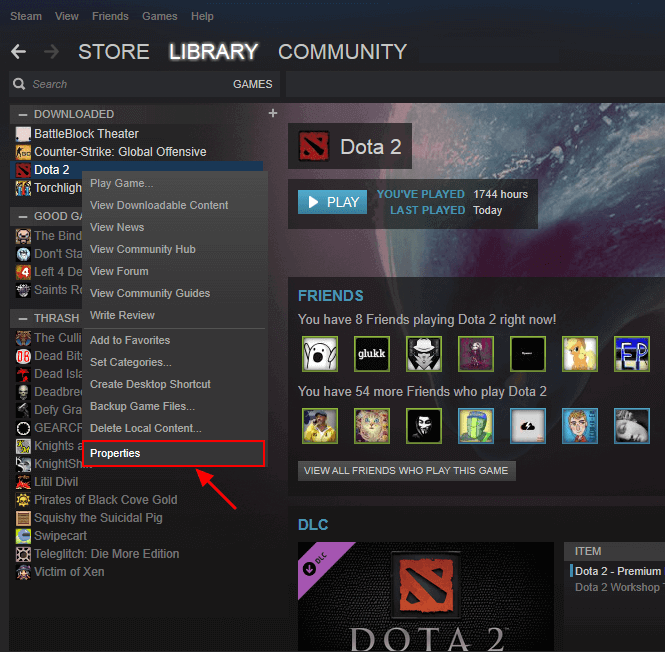
步驟 3. 在「屬性」視窗中,按一下「本機檔案」並選擇「驗證遊戲檔案的完整性...」。
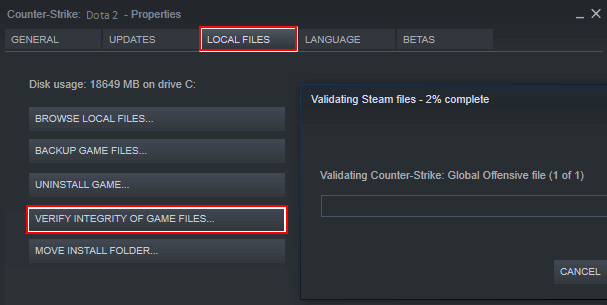
完成上述步驟後,您可以嘗試再次開啟遊戲,看看是否已恢復遺失的遊戲資料。
方法 4. 從備份中恢復遺失的遊戲資料
通常,您可以為遊戲建立備份。因此,當您丟失遊戲資料時,您可以透過備份來恢復遺失的遊戲資料。以下是從 Steam 備份恢復遺失的遊戲資料的步驟。
步驟 1. 進入「Steam > 備份和還原遊戲」。
步驟 2. 選擇「還原先前的備份」。
步驟 3. 點擊「瀏覽」並在 Steam 備份資料夾中找到您的遊戲。點選“下一步”。
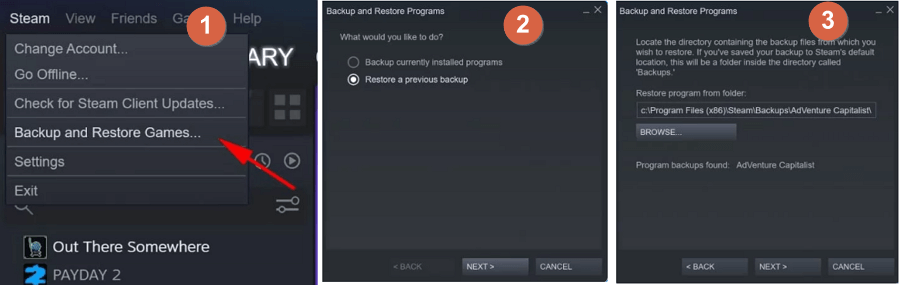
然後,請按照螢幕上的指示進行操作。
方法 5. 使用檔案歷史記錄從 PC 恢復遺失的遊戲資料
如果您無法使用上述解決方案恢復遺失的遊戲資料,請嘗試檔案歷史記錄。它是一個內建的資料備份工具,可以備份特定檔案,包括檔案、圖片、影片、音樂或離線 OneDrive 檔案。請依照以下步驟在具有Windows 10 檔案歷史記錄的電腦上還原遺失的遊戲資料。
步驟 1. 打開控制面板。
步驟 2. 進入「檔案歷史記錄>恢復個人檔案」。
步驟 3. 點選綠色的「恢復」按鈕恢復已刪除的檔案。

方法 6. 使用系統還原從 PC 恢復遺失的遊戲資料
你打開系統還原了嗎?然後,您可以輕鬆恢復您已儲存的遊戲備份,如下所示:
步驟 1. 在Windows 10/8/7中按Windows + R鍵調出運行框。
步驟 2. 在空框中鍵入 rstrui.exe,然後按 Enter。這將打開系統還原。
步驟 3. 選擇“選擇不同的還原點”,然後按一下“下一步”。
步驟 4. 選擇遊戲檔案未被刪除或遺失的還原點。

結論
這就是從您的 PC、Steam 或其他裝置恢復遺失的遊戲資料。無論您是否有備份,EaseUS 資料恢復軟體都可以透過簡單的點擊來恢復遺失或刪除的遊戲資料。這是恢復丟失的遊戲資料的最佳方法。下載此資料恢復軟體,只需點擊即可恢復遺失的遊戲資料。
恢復遺失的遊戲資料常見問題解答
如果您仍然遇到問題,請閱讀下面的問題和答案以獲得更多幫助。
1. 刪除的遊戲資料可以恢復嗎?
是的。如果您的遊戲檔案在 Windows 11/10/8/7 上遺失並且您從未備份過它們,那麼專業的復原工具可能是最好的解決方案。推薦使用 EaseUS 硬碟救援軟體。使用此工具,您可以從硬碟、SD 卡、隨身碟等還原各種檔案。
2. Steam會備份遊戲資料嗎?
是的。 Steam可以備份遊戲資料。卸載後您無需下載完整遊戲。
3. 如何恢復Steam遊戲儲存?
步驟如下:
- 啟動 Steam 並前往 Steam > 設定 > 下載 > 點選 Steam 庫資料夾。
- 這將打開您目前的所有 Steam 庫資料夾。
- 按一下「新增庫資料夾」以選擇包含已安裝遊戲的資料夾。
- 等待新增過程完成。您已安裝的看似已解除安裝的遊戲將會顯示在您的 Steam 庫中。
這篇文章有幫到您嗎?
相關文章
-
2023 年修復:Discord 無法開啟、卡住或啟動時無回應
![author icon]() Ken 2023年10月18日
Ken 2023年10月18日
-
![author icon]() Agnes 2023年02月16日
Agnes 2023年02月16日
-
如何在Windows 11/10/8/7恢復丟失或刪除的螢幕截圖
![author icon]() Agnes 2023年02月16日
Agnes 2023年02月16日
-
![author icon]() Ken 2023年09月19日
Ken 2023年09月19日



